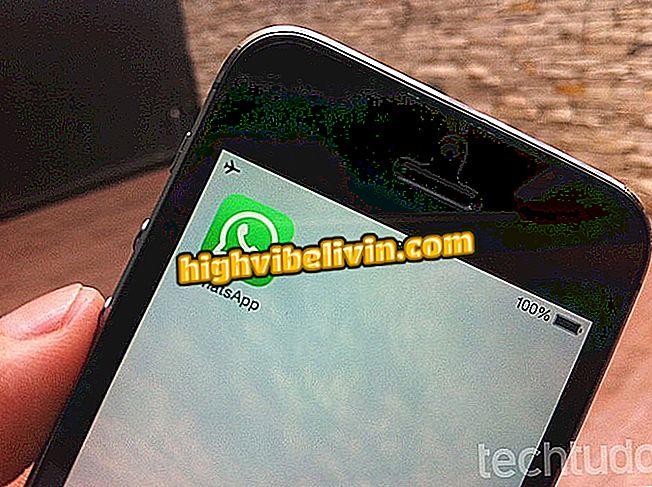Nu este format Pendrive? Știți ce să faceți
Pendrives sunt unități de memorie mobile utile pentru transferul fișierelor dintr-un loc în altul fără Internet. Cu toate acestea, dispozitivele trebuie să fie formatate în mod constant pentru a elibera spațiu. Pe unitățile de memorie mici, este normal să ștergeți tot conținutul pentru a face loc fișierelor mari, dar unele erori pot împiedica procesul. Există cazuri în care pendrive-ul nu se formatează deloc, fie pentru că este protejat prin scriere, fie pentru că există bug-uri care trebuie rezolvate. Vedeți mai jos cum să rezolvați aceste probleme utilizând Windows 10.
Windows 10 câștigă Construiți 16215 cu modificări la Edge, Cortana și emojis

Nu este format Pendrive? Aflați mai multe despre soluțiile din Windows 10
Aplicație: Obțineți sfaturi tehnice și știri pe telefon
Windows nu se formatează
Există mai multe motive pentru care Windows va refuza să formateze o unitate flash USB. Este posibil ca dispozitivul să fi fost corupt prin ejectarea incorectă sau poate să utilizeze un sistem de fișiere care nu este acceptat de computer - ca în cazul Microsoft NTFS pe un MacBook. Aflați cum să rezolvați acest tip de eroare în Windows 10.
Pasul 1. Introduceți "disc" în Căutarea Windows 10 și deschideți Managerul de disc selectând opțiunea "Creare și formatare partiții pe hard disk";

Deschideți managerul de discuri
Pasul 2. Verificați partea de jos a ferestrei pentru toate discurile de pe computer și cele conectate la acesta. Pendrivele tale vor fi una dintre ele. În unitățile cu eroare de formatare, este comun că există spații nealocate (nefolosite), ca în imaginea de mai jos;

Găsiți unitatea USB între discuri
Pasul 3. Înapoi în căutare Windows, tastați "diskpart" și deschideți instrumentul corespunzător;

Accesați instrumentul diskpart
Pasul 4. Introduceți comanda "listă disc" și vedeți toate discurile de pe computer. Identificați pendrive-ul dvs., verificând dimensiunea totală a unității. Cu certitudinea care dintre discuri este pendrive, tastați comanda "select disc" urmată de numărul discului. Apoi, utilizați comanda "partiție listă" pentru a vedea partițiile pendrive;

Listează partițiile pendrive
Pasul 5. Selectați partiția 1 a pendrivei tastând "selectați partiția 1". Apoi tastați "delete override partition" pentru a șterge. Apoi repetați procesul prin selectarea altor partiții, dacă există;

Ștergeți partițiile unul câte unul
Pasul 6. Înapoi la Disk Manager, rețineți că întregul spațiu din pendrive afișează acum "Nealocat". Faceți clic dreapta pe el, selectați "New Simple Volume" și urmați pașii de pe ecran pentru a formata pendrive și utilizați-l normal de la zero.

Creați un volum complet nou pe pendrive
Ce ar trebui să fac atunci când unitatea flash USB este protejată?
Când motivul pentru dificultatea formatării este protecția la scriere, trebuie luate alte măsuri. Soluțiile de mai jos sunt destinate să ocolească erorile care lasă pendrive protejate din greșeală și sunt legate exclusiv de software. Dacă dispozitivul are o cheie fizică de blocare activată, este imposibil să eliberați memoria flash și format.
Full Pendrive

Verificați disponibilitatea spațiului
Mai întâi, asigurați-vă că pendrive-ul este plin, făcând clic dreapta pe el și selectând "Properties". În unele cazuri, memoria completă poate împiedica formatarea de securitate. Încercați să utilizați pasul cu pasul de mai sus cu discul pentru a elibera spațiu și pentru a formata pendrive-ul.
Verificați pentru viruși

Scanați pendrive-ul
Virușii pot preveni formatarea pendrive-ului pentru al păstra întotdeauna un vector al infecției. Faceți clic dreapta pe dispozitiv în Windows și scanați cu un antivirus.
Căutați fișiere numai pentru citire

Dezactivați fișierele read-only
În unele cazuri, un singur fișier marcat "Read Only" poate împiedica formatarea dispozitivului. Navigați printre elementele stocate în memoria externă și răsfoiți fișierele cu această opțiune verificate în proprietăți. Dacă da, debifați caseta și încercați să formatați pendrive-ul.
Gratuit de discpart

Curățați pendrivele pentru a încerca să le eliberați
În cele din urmă, există o dispoziție finală pe care discul poate să o ia pentru a elibera pendrive-ul pentru utilizare dacă eroarea este doar un caz software. Deschideți instrumentul, tastați "listă disc" și "selectați disc" cu numărul discului asociat cu pendrive. Cu dispozitivul selectat, utilizați comanda "atributele discului citiți clar" și apăsați Enter. Încercați apoi să formatați pendrive în mod normal.
Cum se instalează Windows de către pendrive? Sfaturi de schimb în forum.